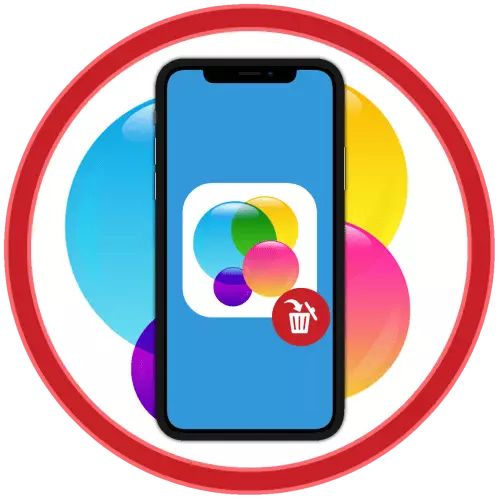
विकल्प 1: दूरस्थ खेल
यदि एक या एक और गेम पहले से ही आईफोन से हटा दिया गया है और आप इसे ऐप स्टोर में सही खरीदारी की सूची में से छुटकारा पाना चाहते हैं, तो आपको निम्नलिखित एल्गोरिदम के अनुसार कार्य करने की आवश्यकता है:
- ऐप स्टोर चलाएं और, अपने निचले पैनल पर तीन पहले टैब में से एक पर होने के नाते, ऊपरी दाएं कोने में स्थित अपनी प्रोफ़ाइल की छवि टैप करें।
- दिखाई देने वाले मेनू में, "शॉपिंग" अनुभाग पर जाएं।
- आपके पास वर्तमान में उपयोग किए गए ऐप्पल आईडी के माध्यम से आईफोन पर स्थापित सभी एप्लिकेशन और गेम की एक सूची होगी।
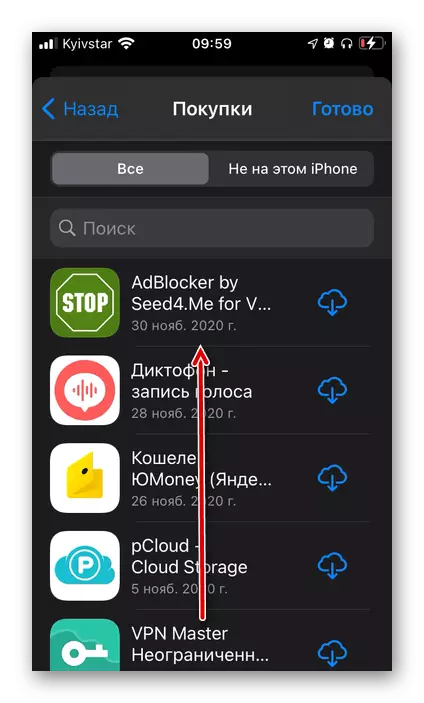
ध्यान दें: यदि आपका मोबाइल डिवाइस आईओएस 12 और नीचे और / या परिवार पहुंच को कॉन्फ़िगर किया गया है, तो पिछले चरण में दिखाए गए "खरीद" की सूची में स्विच करना आवश्यक है, "मेरी खरीदारी" पर जाएं।
- सेटिंग सूची स्क्रॉल करना, उस गेम एप्लिकेशन को ढूंढें जिसे आप अंततः हटाना चाहते हैं, इसे अपनी उंगली से स्पर्श करें और पॉप-अप मेनू प्रकट होने तक दबाएं।
- शिलालेख "छुपाएं" पर टैप करें,

उसके बाद, तत्व सेटिंग सूची से गायब हो जाएगा।
- आईओएस की "सेटिंग्स" खोलें और पहली पंक्ति को टैप करें जहां आपका नाम और प्रोफ़ाइल छवि इंगित की गई है।
- «ICloud» पर टैप करें।
- "वेयरहाउस प्रबंधन" पर जाएं।
- उन अनुप्रयोगों की सूची में जिनके डेटा क्लाउड में संग्रहीत होते हैं, उस गेम को ढूंढें जिससे आप अंततः छुटकारा पाएं और इसे टैप करें।
- "डेटा हटाएं" या "दस्तावेज़ और डेटा हटाएं" पर क्लिक करें (सॉफ़्टवेयर की विशेषताओं पर निर्भर करता है),
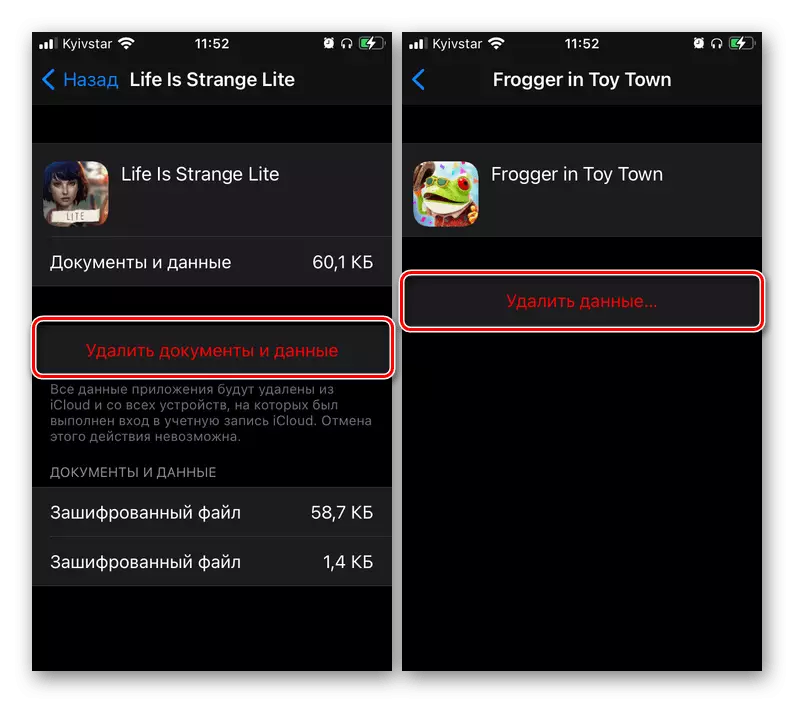
उसके बाद, पॉप-अप विंडो में अपने इरादों की पुष्टि करें।
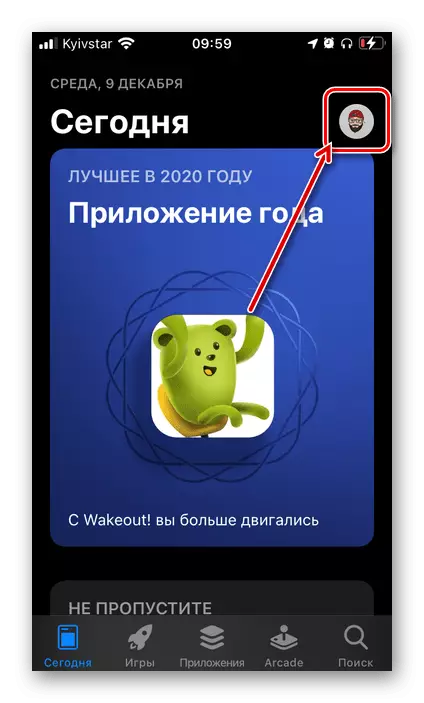
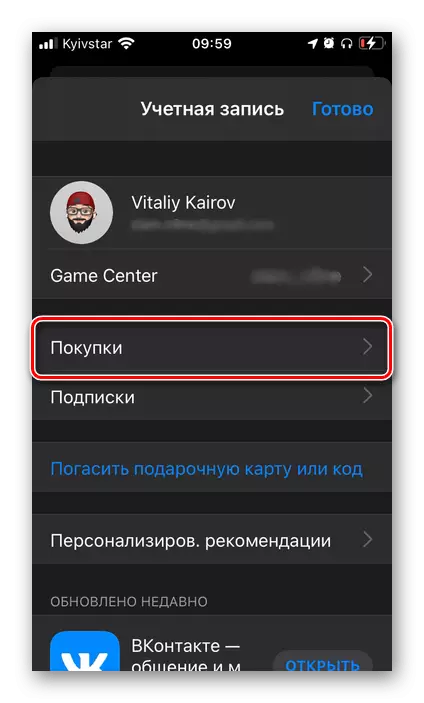
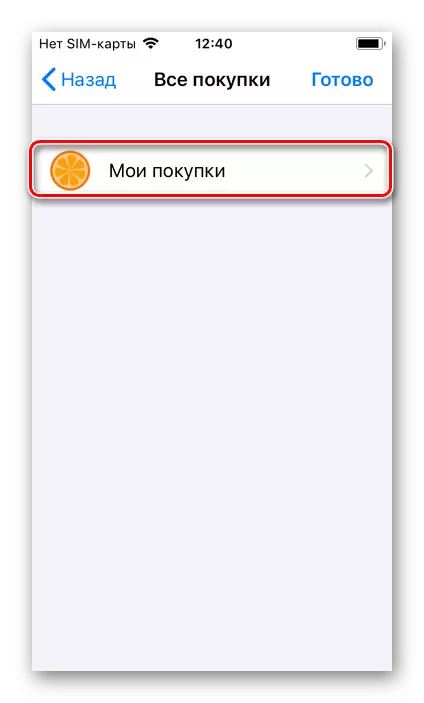
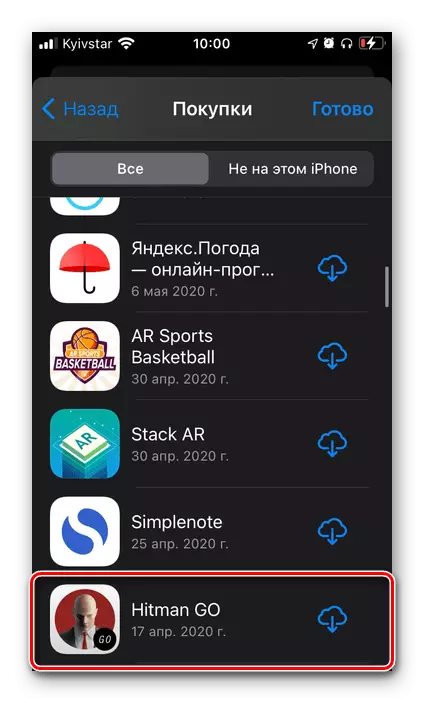
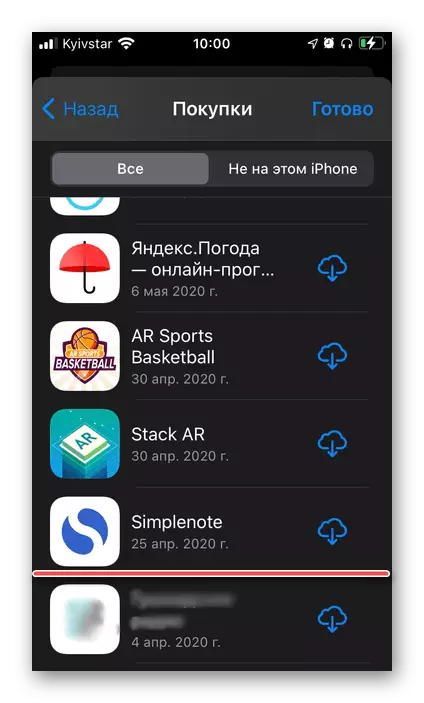
आप यह भी सुनिश्चित कर सकते हैं कि आप इसे ऐप स्टोर में एप्लिकेशन पेज पर भी बना सकते हैं - विशेषता "क्लाउड" के बजाय मानक बटन "डाउनलोड" होगा। यह ध्यान में रखना चाहिए कि इस तरह आप हमारे उदाहरण में हुए, पहले से ही खरीदे गए गेम से छुटकारा पा सकते हैं।
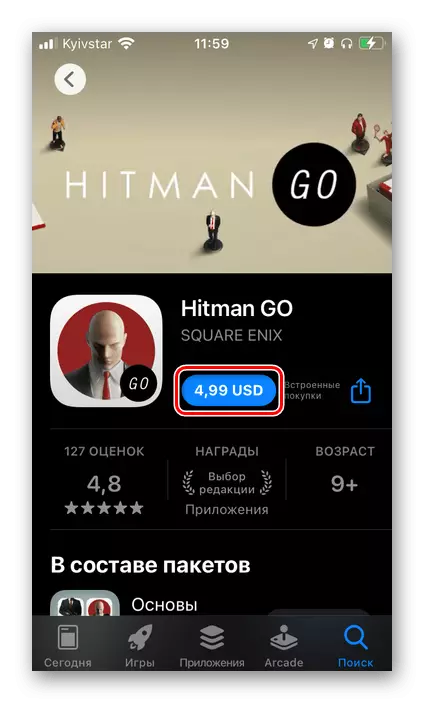
हमें किसी विशेष आईफोन पर पहले से दूरस्थ गेम को पूरी तरह से हटाने के तरीके को संबोधित किया गया था, लेकिन अन्य उपकरणों के लिए एक समान संभावना भी उपलब्ध है - एक आईफोन और आईपैड दोनों, जो ईपीएल ऐडी के समान खाते (या पहले इस्तेमाल किए गए) का उपयोग करता है। ऐसा करने के लिए, ऐप स्टोर की सही खरीद की सूची में, आपको "इस आईफोन पर नहीं" टैब पर जाना होगा और चरण संख्या 4-5 निर्देशों से कार्य करना होगा।
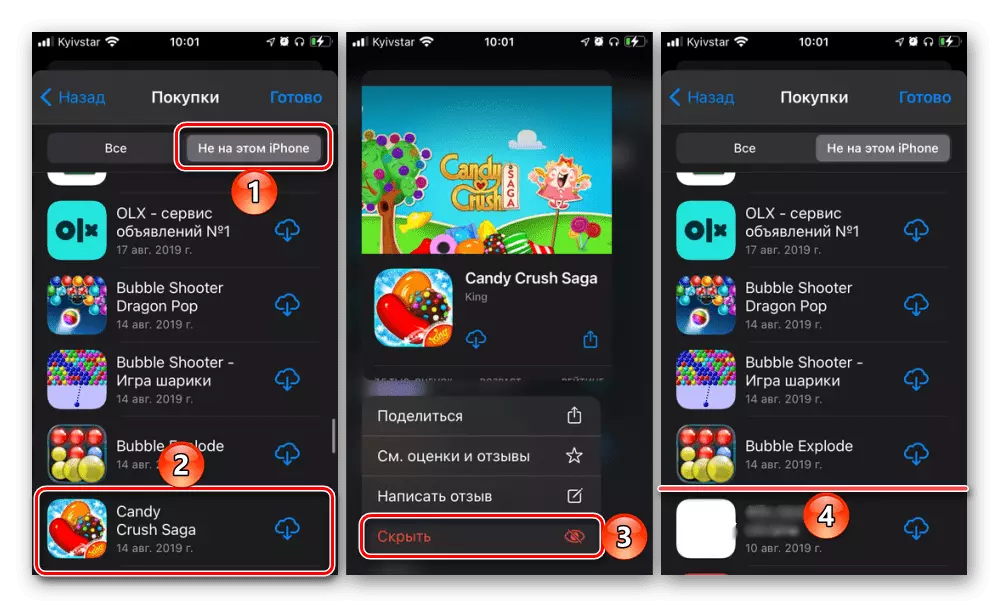
विकल्प 2: iCloud में खेल
यदि आपका मतलब रिमोट प्लेइंग एप्लिकेशन को हटाने का मतलब है, तो इसका मतलब है कि ऐप स्टोर में इंस्टॉलेशन की सूची से इसकी छुपा नहीं है, लेकिन डेटा की सफाई (आंकड़े, उपलब्धियां इत्यादि), आपको अलग-अलग कार्य करने की आवश्यकता है। यह सारी जानकारी iCloud में बैकअप के रूप में संग्रहीत है, आप उनसे छुटकारा पा सकते हैं।
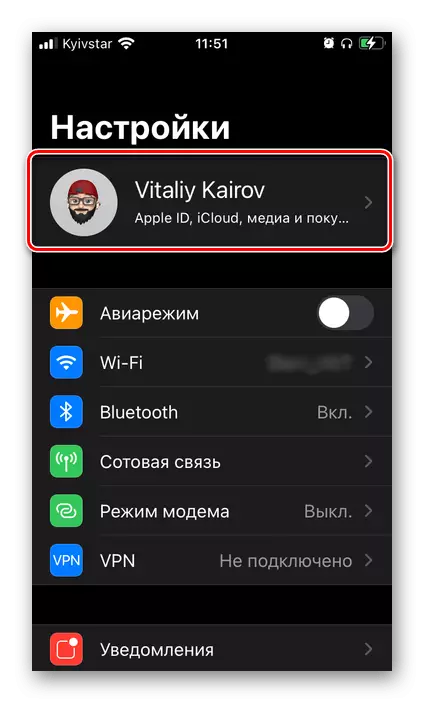

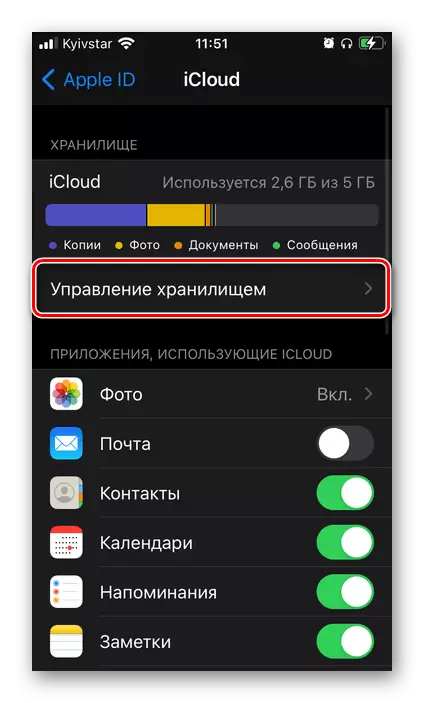

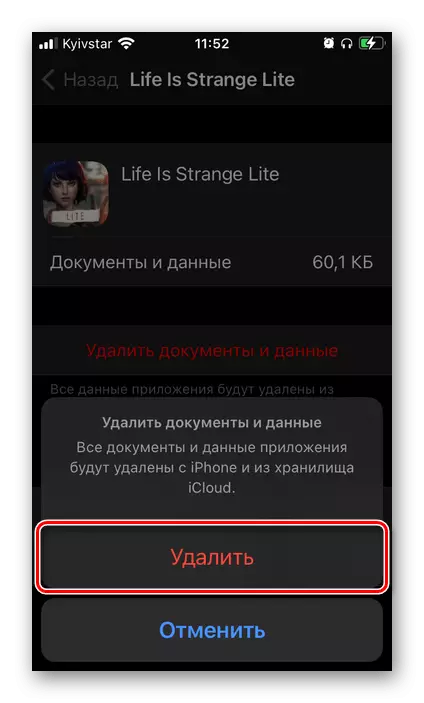
अब गेम एप्लिकेशन के सभी डेटा को अंततः हटा दिया जाएगा। यह ध्यान दिया जाना चाहिए कि यह दृष्टिकोण न केवल उन मामलों के लिए लागू होता है जब किसी कारण से एक या किसी अन्य सॉफ़्टवेयर को पूरी तरह मिटाना आवश्यक होता है, लेकिन उदाहरण के लिए, जब आप गुजरना शुरू करना चाहते हैं, तो पहले से ही ऐप्पल आईडी में सहेजे गए सभी उपलब्धियों को छोड़ना चाहते हैं ।
इसके अतिरिक्त, हम लेख के पहले भाग में निर्देशों से कार्य करने की सलाह देते हैं, कम से कम यदि कार्य दूरस्थ गेम को पूरा करना है।
